电脑蓝屏是用户常见的问题。最近,一些用户问如何解决边肖Win10进入安全模式时蓝屏的问题。接下来,边肖将为您介绍在Win10安全模式下修复蓝屏的方法。感兴趣的用户来下面看看吧。
Win10蓝屏进入安全模式怎么修复?
1.面对Windows 10开始菜单,找到电源选项,按住Shift键并单击重新启动。
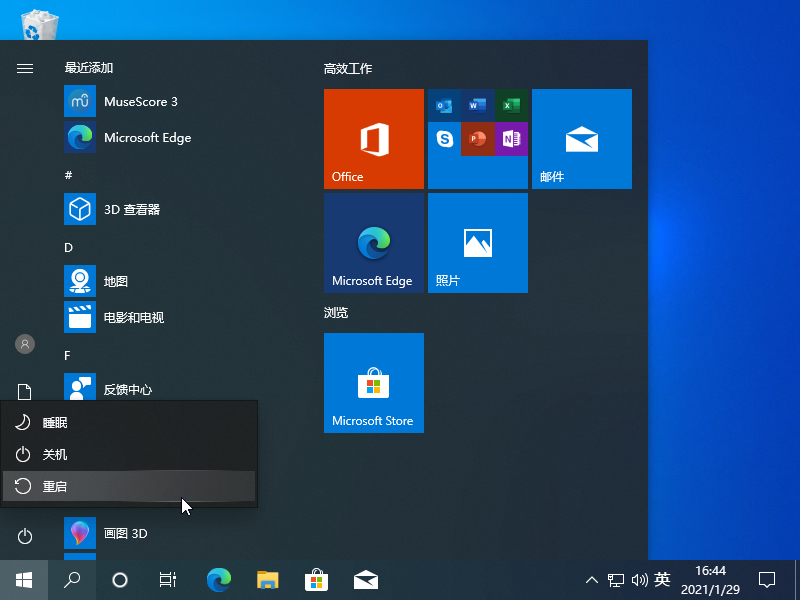 2,然后将出现如下所示的界面。
2,然后将出现如下所示的界面。
 3,然后我们单击高级选项。
3,然后我们单击高级选项。
: 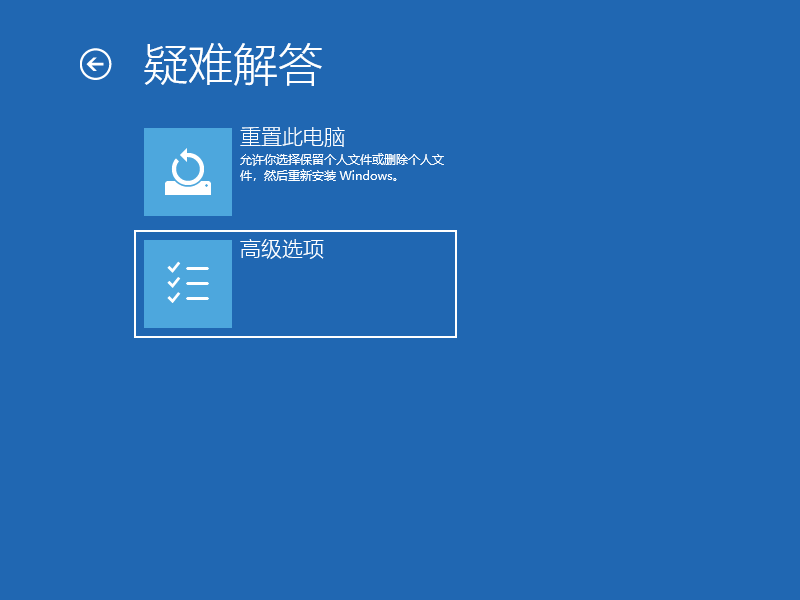 4.在高级选项中,我们单击开始设置并按回车键。
4.在高级选项中,我们单击开始设置并按回车键。
: 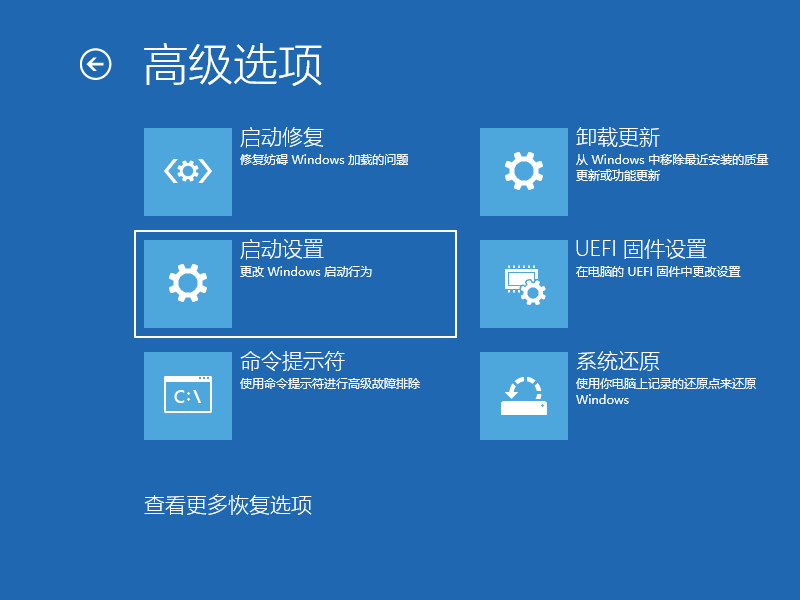 5.在启动设置中,我们直接点击重启按钮。
5.在启动设置中,我们直接点击重启按钮。
:  6.当再次进入启动设置界面时,我们只需按下4位键即可进入安全模式。
6.当再次进入启动设置界面时,我们只需按下4位键即可进入安全模式。
: 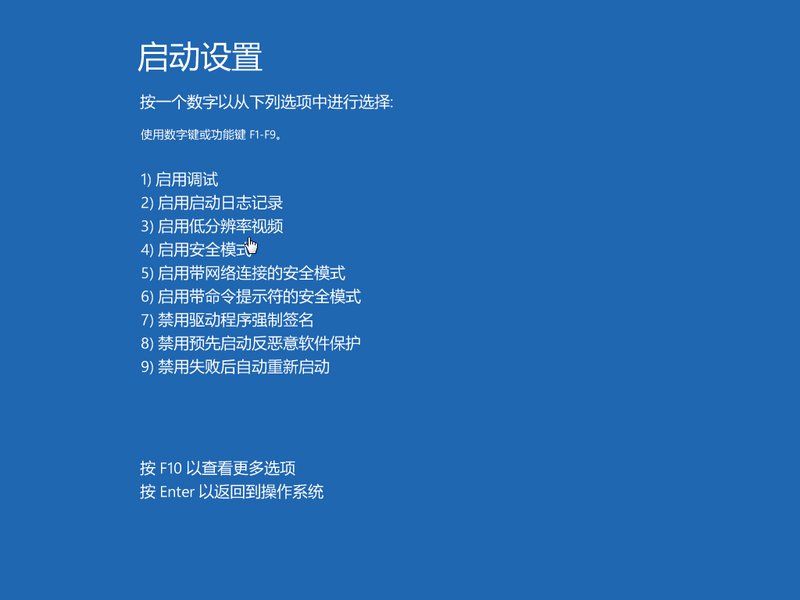 7.进入安全模式后,找到设备管理器,在管理器窗口下找到显示适配器,右键单击并选择禁用或卸载。
7.进入安全模式后,找到设备管理器,在管理器窗口下找到显示适配器,右键单击并选择禁用或卸载。
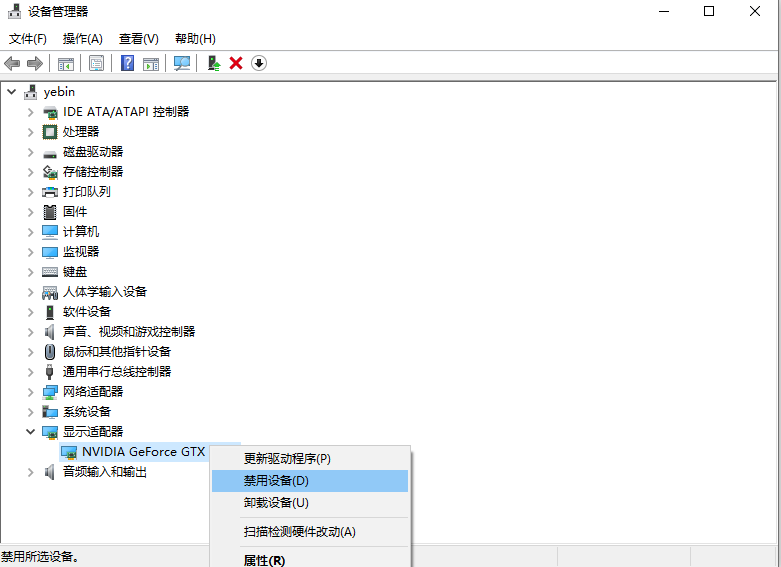
免责声明:本站所有文章内容,图片,视频等均是来源于用户投稿和互联网及文摘转载整编而成,不代表本站观点,不承担相关法律责任。其著作权各归其原作者或其出版社所有。如发现本站有涉嫌抄袭侵权/违法违规的内容,侵犯到您的权益,请在线联系站长,一经查实,本站将立刻删除。
本文来自网络,若有侵权,请联系删除,如若转载,请注明出处:https://www.freetrip88.com/baike/378556.html
